Vraag van een cursist: Hoe verander je makkelijk de databron van een Semantisch model?
Deelnemers aan trainingen van SignOn ICT Trainingen+ kunnen gebruikmaken van onze nazorgservice. Als een cursist na afloop van een training nog vragen heeft over de behandelde stof, kan hij of zij onze trainers raadplegen. Veel deelnemers maken hier gebruik van. Soms kunnen vragen en antwoorden ook leerzaam zijn voor anderen. Daarom delen wij ze graag, zodat anderen er ook van kunnen profiteren.
Hieronder vind je een vraag van een deelnemer die onlangs de Power BI Basis training heeft gevolgd, samen met het antwoord/oplossing van de trainer.
Vraag van een cursist: Hoe verander je eenvoudig de databron van een Semantisch model in Power BI?
“Wij werken met zeer vertrouwelijke informatie. Daarom hebben we een dummy database die is exact hetzelfde als onze echte database alleen is de data erin kleiner en geanonimiseerd. Het plan is dat de rapportbouwers in Power BI bouwen met deze dummy data, en dat de beheerders later het rapport koppelen aan de echte data. Hoe doen we dit in Power BI zodat dit zo min mogelijk werk is?”
Waarom deze vraag?
De exacte situatie van deze deelnemer is mogelijk niet relevant voor elke organisatie. Maar het komt vaker voor dat een Power BI-model wordt gemaakt met een andere databron dan de uiteindelijke data.
Het antwoord op deze Power BI vraag:
Wanneer je tijdens het maken van je Query in Power Query rekening wil houden met onderdelen die in de toekomst gaan veranderen, dan kan dit het beste met parameters. In een Power Query parameter wordt een waarde vastgehouden die je later makkelijk kan veranderen, ook buiten Power Query.
Voorbeeld:
Ik heb een model dat 3 query’s uitvoert op een Azure SQL-database.
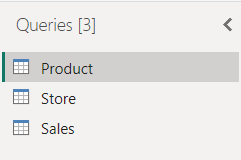
De eerste stap van bijna alle query’s heet “source” of “bron”. Bij een SQL-database ziet dit er zo uit.
![]()
Het eerste argument “@@@.database.windows.net” is de servernaam. Het tweede argument “AdventureWorkDW” is de databasenaam. Als je deze query op een andere databron wilt toepassen, verander je deze waarden of gebruik je parameters om dit te vergemakkelijken.
1. Parameters maken
In Power Query kan via het “Home” menu bij de knop “Manage Parameters” gekozen worden voor “New Parameter”. Alle benodigde gegevens kunnen hier worden ingevuld.
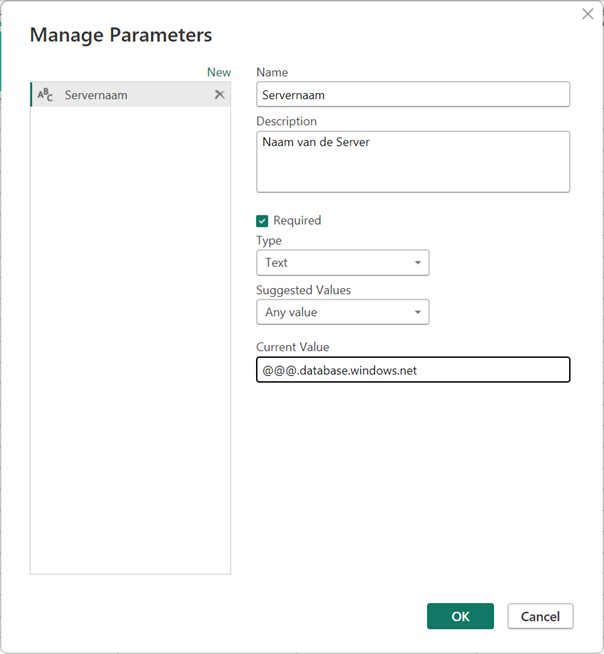
- Bij een bronverwijzing is het type meestal text.
- Het “suggested values” veld hoef je niet te gebruiken, maar ik zou hier een keuzelijst kunnen maken.
- Bij “Current Values” vul ik de huidige waarde in.
Ik herhaal deze stappen voor de databasenaam, hierna heb ik 2 parameters.
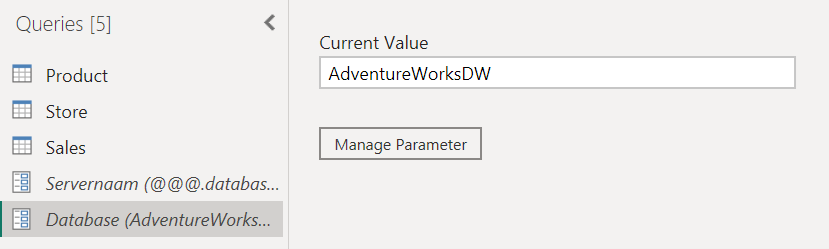
2. Parameters toepassen in de query
Om de parameters in de query’s toe te passen, ga ik naar de “Data source settings” op het home menu.
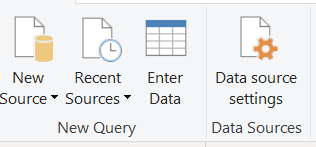
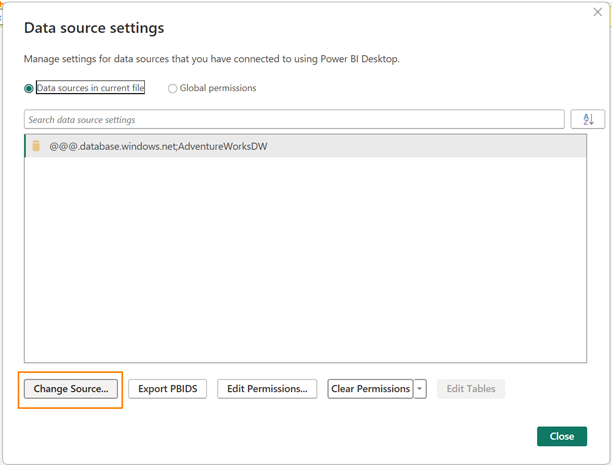
Hier selecteer ik de databron en kies ik voor “Change source”.
In het volgende scherm vul ik de parameters in en kies voor OK.
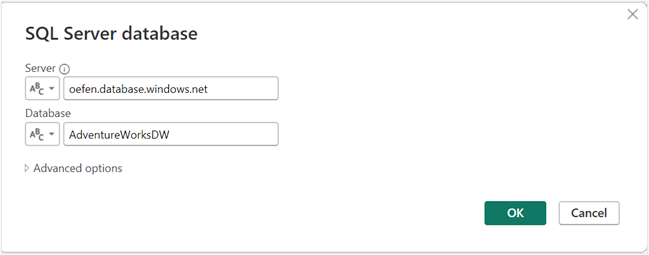
Als ik nu in de M code kijk zie je de parameters daar in de Source stap:

Hierna ga ik verder het rapport opbouwen.
3. Parameters aanpassen
Als het rapport af is kunnen de parameters op meerdere plekken aangepast worden, namelijk:
1. Power Query:
Allereerst natuurlijk in Power Query, maar parameters worden meestal juist gebruikt om aanpassingen van buitenaf door te voeren. Dus dit zal minder handig zijn.
2. Power BI desktop:
De parameters kunnen in Power BI Desktop worden aangepast via de knop ” Transform data ” in het hoofdmenu.
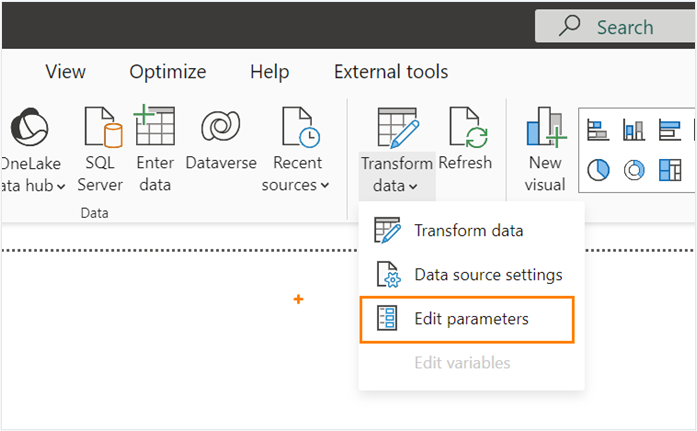
3. Via een Power BI Template file (PBIT)
Je kunt je Power BI-bestand ook opslaan als een PBIT-bestand.
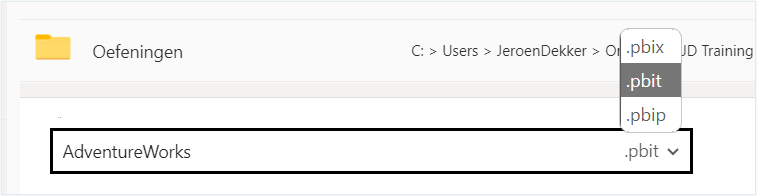
Een PBIT-bestand is een Power BI-bestand zonder data, ideaal voor vertrouwelijke gegevens. Zo kun je het delen met collega’s of klanten zonder dat er al data in zit. Degene die het bestand opent, dient eerst de parameterwaarden in te vullen en vervolgens de gegevens opnieuw te laden van een bron waar zij toegang op hebben.
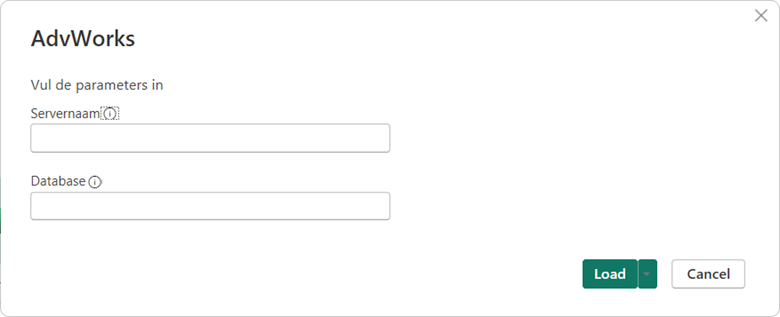
4. In de Power BI service
Je kan parameters zelfs veranderen op het semantische model in de Power BI service, dit is dus nadat het bestand al gepubliceerd is. Je vindt de parameter opties bij de settings van het semantische model.
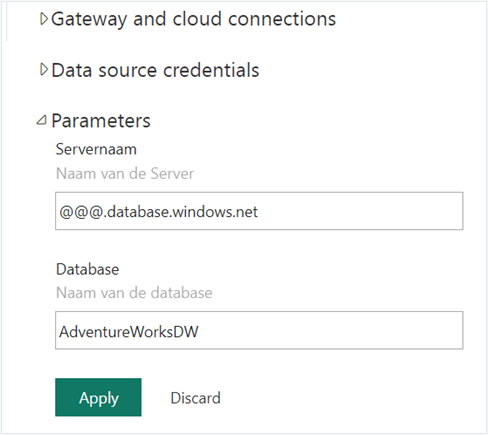
Parameters in Power Query zijn dus de meest flexibele manier om je databronnen later te wijzigen.
Meer leren over Power BI? Bekijk onze Power BI cursussen.







 Print dit artikel
Print dit artikel